به گزارش قدس آنلاین به نقل از زومیت، تقریباً همهی مرورگرها از موزیلا فایرفاکس گرفته تا Safari و Microsoft Edge، تاریخچهای از مطالبی که شما در اینترنت به آنها مراجعه میکنید را در خود نگه میدارند. اغلب اوقات این مطالب، مطالبی هستند که به آنها احتیاج دارید و برخی دیگر، مطالبی هستند که به آنها نیاز ندارید و دیگر نمیخواهید که در تاریخچهی مرورگرتان باقی بمانند. یا شاید بخواهید همه چیز را پاک کنید و از نو شروع کنید.
بدون در نظر گرفتن این موارد، توصیه میکنیم تاریخچهی مرورگر خود را در بازههای زمانی کوتاه پاک کنید تا این امر کمکم به یک عادت خوب تبدیل شده و به طور بالقوه موجب شود تا اگر کسی خواست برای مدت کوتاهی از کامپیوتر شما استفاده کند، خجالت زده نشوید. ساده ترین راه دسترسی به تاریخچهی مرورگرتان، استفاده از کلیدهای میانبر Ctrl+H در ویندوز یا Command+Y در مک است. در هردو مرورگر، شما میتوانید با کلیک بر روی سه خط موجود در گوشه سمت راست و بالای مرورگر خود و انتخاب گزینهی History و کلیک بر روی History در لیست موجود، به تاریخچهی مرورگر خود دسترسی پیدا کنید.
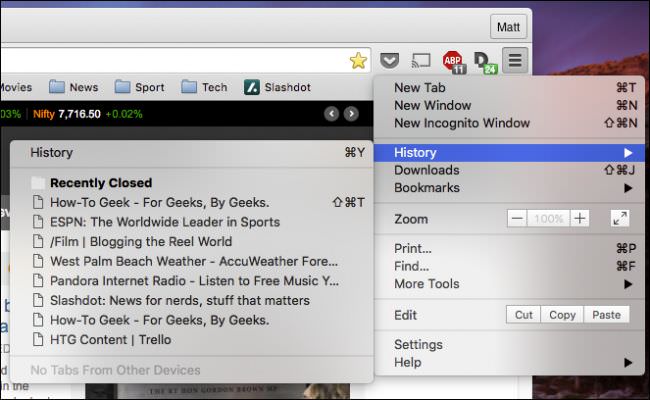
تاریخچهی مرورگر شما میتواند بسیار طولانی باشد. این تاریخچه براساس تاریخ مرتب شده؛ بنابراین قادر خواهید بود تا به مطالب مشاهده شده در روزهای قبل، دسترسی داشته باشید.
 در بالای صفحه History دو کلید وجود دارد. اگر بخواهید یک یا چند سایت خاص را حذف کنید، میتوانید آنها را انتخاب کرده و دکمه Remove selected items را بزنید.
در بالای صفحه History دو کلید وجود دارد. اگر بخواهید یک یا چند سایت خاص را حذف کنید، میتوانید آنها را انتخاب کرده و دکمه Remove selected items را بزنید.
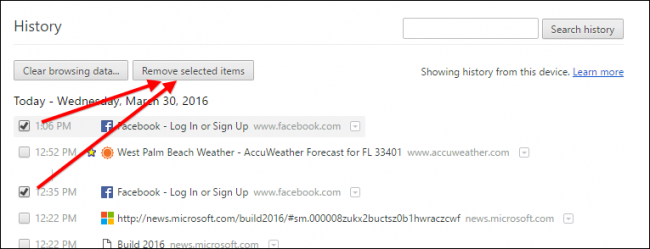
در غیر این صورت بر روی Clear browsing data… کلیک کنید. با این کار وارد منوی دیگری میشوید. در این مرحله با گزینههایی مواجه میشوید که شما را قادر میسازند تا مشخص کنید، تاریخچهی مربوط به کدام قسمت و چه تاریخی را میخواهید حذف کنید. در این مورد ما با انتخاب Browsing History و the beginning of time، فقط تاریخچهی مربوط به مرورگر را به صورت کلی (از ابتدای استفاده تا کنون) حذف میکنیم. اما میتوانیم تاریخچهی مرورگرمان را در طی بازههای زمانی روزانه، هفتگی یا ۴ هفتهی گذشته، پاک کنیم.
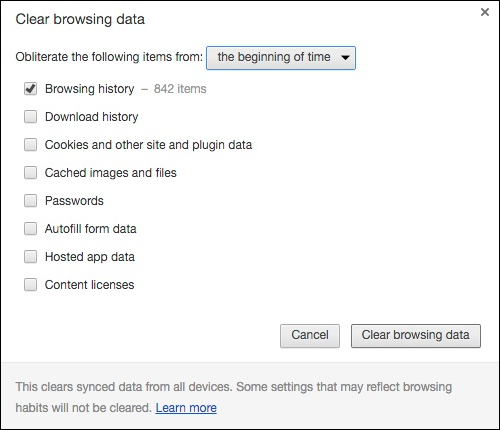
پس از آن، کلیهی اطلاعات مرورگر و همهی سایتهایی، که به آنها مراجعه کردهاید، پاک خواهند شد. به علاوه، متوجه میشوید سایتهایی که اغلب توسط شما بازدید میشدند، در تبهای جدید باز شده، مشاهده نمیشوند.
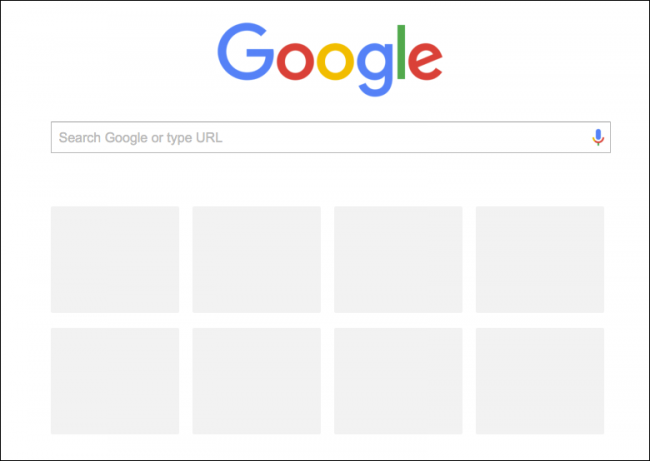
پاک کردن تاریخچهی وبگردی در مرورگر کروم از جمله اقداماتی است که شما میتوانید در فواصل زمانی منظم انجام دهید. به یاد داشته باشید که مجبور نیستید همه چیز را پاک کنید؛ بلکه میتوانید قسمتی از آنها را حذف کنید. با این حال، برای حفظ حریم خصوصی شما، این اقدامی بسیار جزئی است. البته، شاید شما چیزی برای پنهان کردن ندارید یا بهتر است بگوییم که، هیچ چیزی برای شرمنده شدن ندارید. اما شاید از لینکهایی بازدید میکنید که مستقیماً بر روی امنیت شغلی شما تاثیر میگذارند یا جاهایی هستند که شما اطلاعات حساب بانکی خود را در آنها نگه میدارید. بنابراین پاک کردن تاریخچهی مرورگرتان، قبل از اینکه کامپیوتر خود را در اختیار سایر اعضای خانواده یا دوستانتان قرار دهید، کاری است که باید انجام دهید و از این بابت خجالت نکشید.
دفعهی بعد که کسی از شما خواست تا برای لحظاتی از لپتاپتان استفاده کند، برای چند لحظه از او فرصت بخواهید و در این بین تاریخچهی مرورگرتان را پاک کنید. شاید بعدها از این کار خوشحال شوید.
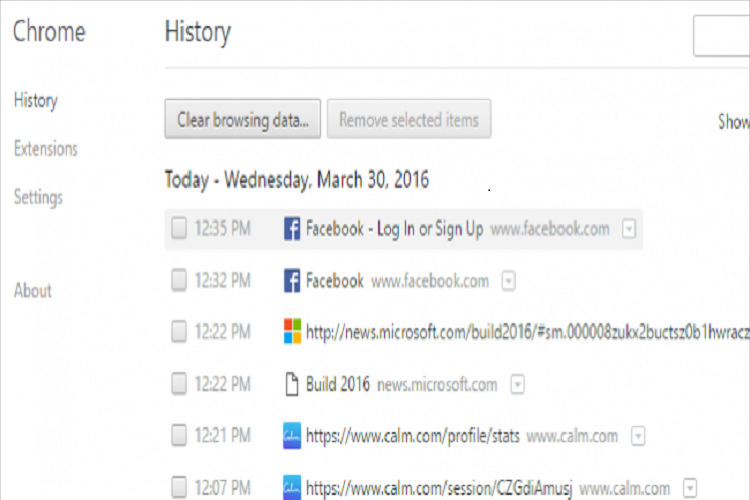

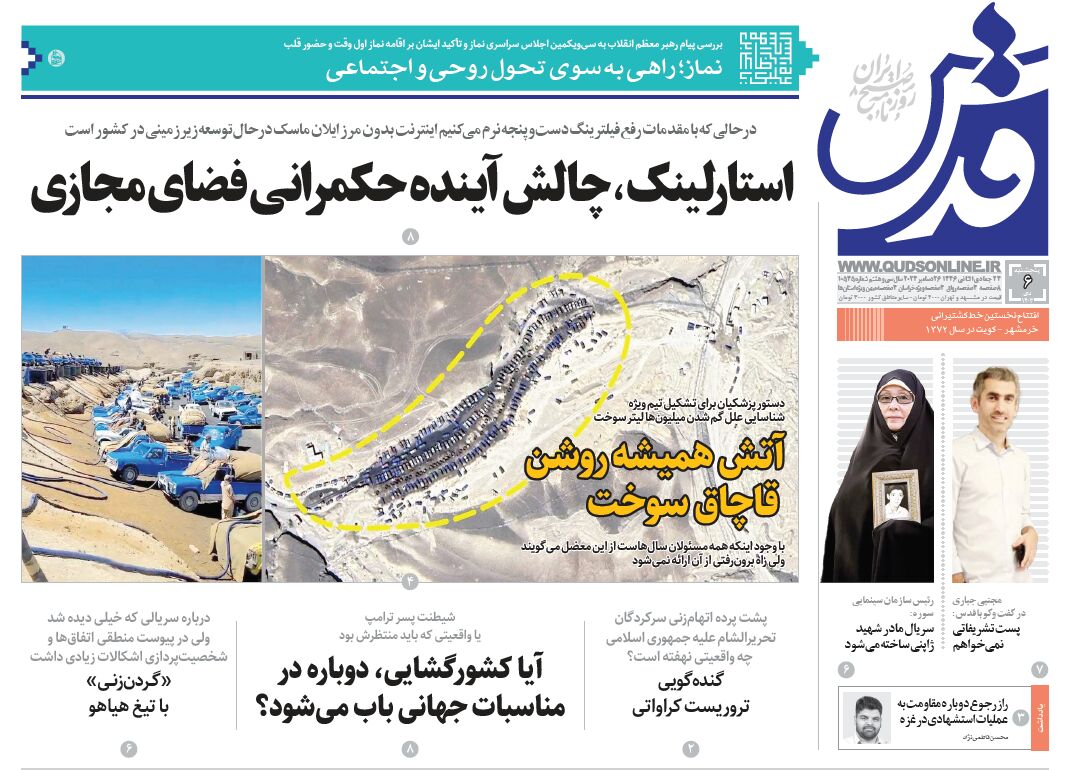




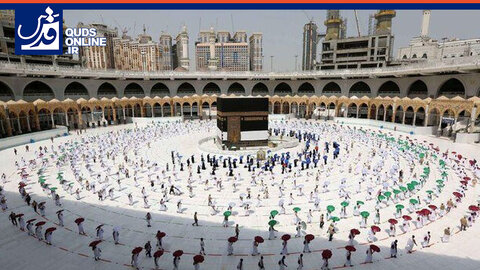

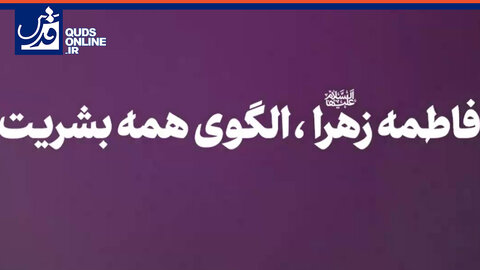





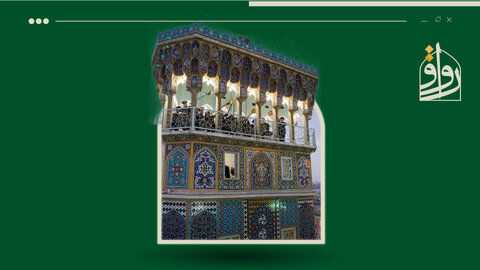
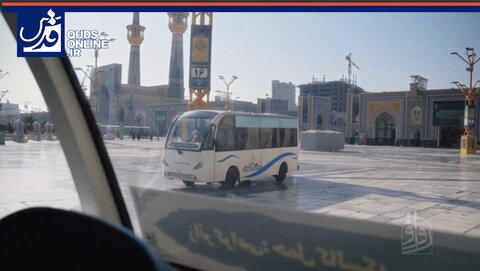
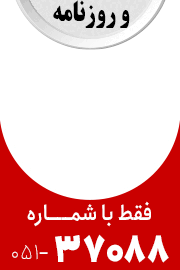

نظر شما